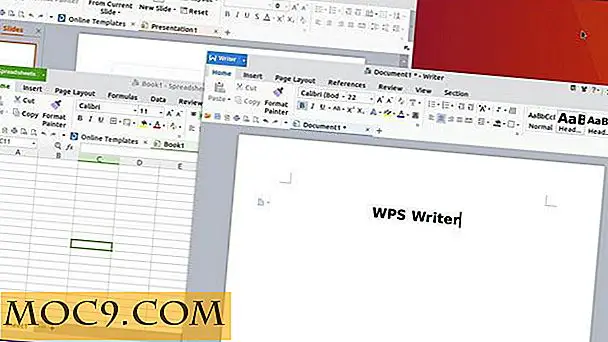Voeg je Pinterest-pinnen toe aan je bureaubladachtergrond [Mac]
Ben je verveeld met de bureaubladachtergrond van je Mac? Zou je willen dat je achtergrond automatisch zou kunnen vernieuwen met nieuwe afbeeldingen? Als dat zo is, heb je geluk. Met een Mac-app genaamd Desktop Pins, kunt u uw Pinterest-pinnen (of die van iemand anders) toevoegen aan uw bureaubladachtergrond.
Desktop Pins is de perfecte app voor degenen die hun bureaublad willen opfrissen. De app werkt als een aanvulling op uw bureaubladachtergrond; je ziet nog steeds je achtergrondafbeelding, maar deze wordt nu als achtergrond voor je Pinterest-pinnen gebruikt.
Bureaubladpennen zullen de pinnen op je achtergrond elke 10 minuten herschikken en zullen ze elk uur vernieuwen (controleren op wijzigingen en nieuwe pinnen). Het beste van alles is dat een Pinterest-account niet nodig is om de app te gebruiken, maar als je er een hebt, is de app veel leuker en persoonlijker.
Installatie
Bureaubladpinnen kunnen worden gedownload van de Mac App Store. Wanneer u de app voor de eerste keer start, wordt u begroet door een welkomstscherm. U kunt voorkomen dat dit nogmaals wordt weergegeven door "dit venster de volgende keer opnieuw weergeven" niet aan te laten, onder aan het venster.

Klik op de knop "Start Desktop Pins" om te beginnen. Het instellingenvenster van Desktop Pins verschijnt automatisch.
Opstelling
Standaard zijn pinnen uitgeschakeld. Als je klaar bent om ze in te schakelen, schuif je de schakelaar gewoon naar 'aan'. Je kunt er ook voor kiezen de app te starten wanneer je computer opstart.

U kunt elke Pinterest-pagina, -categorie of -bord gebruiken die u wilt; alles wat je nodig hebt is de URL. U kunt zelfs de startpagina-URL gebruiken als u iedereen wilt volgen die u volgt. Wat u ook besluit te gebruiken, u moet die URL invoeren in het instellingenvenster.
Standaard ziet u de populaire pins-URL van Pinterest die hier is ingevoerd. Om het te wijzigen, klik op de knop "Wijzigen". Je wordt dan doorverwezen naar het tabblad "Pinterest" in het setup-venster - het is eigenlijk een mini-browservenster. U moet inloggen als u een specifiek forum op uw pagina of van een vriend wilt gebruiken.

Navigeer naar de pagina, categorie of kaart die u wilt gebruiken en klik vervolgens op het tabblad "Bureaubladpinnen". Je ziet nu die locatie (URL) onder 'gebruikerspelden van deze pagina'.
stijlen
Klik ten slotte op het tabblad "Stijlen" in het setup-venster en u zult zien dat er drie stijlen zijn waaruit u kunt kiezen: fotolijst, fotopinnen, fotomuur.

Kies de stijl die u het beste bevalt en sluit vervolgens het instellingsvenster. U kunt uw huidige bureaubladachtergrond naar iets eenvoudiger wijzigen, zodat deze niet van uw pinnen afhaalt of er te druk uitziet.
Conclusie
Het gebruik van Pinterest-pinnen als achtergrond geeft je heel veel mogelijkheden. Met Desktop Pins voor Mac kunt u: bijhouden wie u volgt; houd de meest populaire pinnen in de gaten; inspiratie opdoen voor bruiloften, feesten, vakanties, woninginrichting; en nog veel meer.
Hoewel je pinnen automatisch elke 10 minuten opnieuw worden geschud, kun je ook een wijziging van het menubalkpictogram forceren. Op dezelfde manier kun je ook een vernieuwing van Pinterest forceren via het menubalkpictogram - ook al wordt dit automatisch eenmaal per uur gedaan.
Heb je Pinterest-pinnetjes aan je bureaubladachtergrond toegevoegd?
Bureaubladen